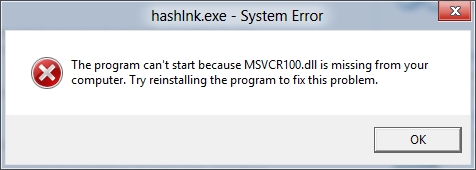విండోస్ 10, 8 మరియు విండోస్ 7 యొక్క కొంతమంది వినియోగదారులు సిస్టమ్ పునరుద్ధరణ పాయింట్ను మాన్యువల్గా సృష్టించడానికి లేదా రికవరీని ప్రారంభించడానికి ప్రయత్నిస్తున్నప్పుడు సిస్టమ్ రికవరీని సిస్టమ్ అడ్మినిస్ట్రేటర్ నిలిపివేసినట్లు ఒక సందేశాన్ని ఎదుర్కోవచ్చు. అలాగే, రికవరీ పాయింట్లను సెట్ చేసేటప్పుడు, సిస్టమ్ ప్రొటెక్షన్ సెట్టింగుల విండోలో మీరు మరో రెండు సందేశాలను చూడవచ్చు - రికవరీ పాయింట్ల సృష్టి నిలిపివేయబడిందని, అలాగే వాటి కాన్ఫిగరేషన్.
ఈ మాన్యువల్లో - విండోస్ 10, 8 మరియు విండోస్ 7 లో రికవరీ పాయింట్లను ఎలా ప్రారంభించాలో (లేదా వాటిని సృష్టించడం, కాన్ఫిగర్ చేయడం మరియు ఉపయోగించడం) దశల వారీగా ఈ అంశంపై వివరణాత్మక సూచనలు కూడా ఉపయోగపడతాయి: విండోస్ 10 రికవరీ పాయింట్లు.
సాధారణంగా, “సిస్టమ్ పునరుద్ధరణ డిసేబుల్ అడ్మినిస్ట్రేటర్” సమస్య మీది కాదు లేదా మూడవ పార్టీ చర్యలు కాదు, కానీ ప్రోగ్రామ్లు మరియు ట్వీక్ల పని, ఉదాహరణకు, విండోస్లో సరైన SSD పనితీరును స్వయంచాలకంగా సెట్ చేసే ప్రోగ్రామ్లు, ఉదాహరణకు, SSD మినీ ట్వీకర్ దీన్ని చేయవచ్చు (ఆన్ ఈ అంశం, విడిగా: విండోస్ 10 కోసం SSD ని ఎలా కాన్ఫిగర్ చేయాలి).

రిజిస్ట్రీ ఎడిటర్ ఉపయోగించి సిస్టమ్ పునరుద్ధరణను ప్రారంభిస్తోంది
ఈ పద్ధతి - సిస్టమ్ రికవరీ నిలిపివేయబడిందనే సందేశాన్ని తొలగించడం, విండోస్ యొక్క అన్ని సంచికలకు అనుకూలంగా ఉంటుంది, కింది వాటికి భిన్నంగా, ఎడిషన్ వాడకం "తక్కువ" ప్రొఫెషనల్ కాదు (కానీ కొంతమంది వినియోగదారులకు సులభం కావచ్చు).
సమస్యను పరిష్కరించడానికి దశలు క్రింది విధంగా ఉంటాయి:
- రిజిస్ట్రీ ఎడిటర్ను ప్రారంభించండి. దీన్ని చేయడానికి, మీరు మీ కీబోర్డ్లో Win + R నొక్కండి, regedit అని టైప్ చేసి ఎంటర్ నొక్కండి.
- రిజిస్ట్రీ ఎడిటర్లో, విభాగానికి వెళ్లండి (ఎడమవైపు ఫోల్డర్లు) HKEY_LOCAL_MACHINE సాఫ్ట్వేర్ విధానాలు Microsoft Windows NT SystemRestore
- ఈ విభాగాన్ని కుడి-క్లిక్ చేసి, "తొలగించు" ఎంచుకోవడం ద్వారా పూర్తిగా తొలగించండి లేదా 4 వ దశను అనుసరించండి.
- పారామితి విలువలను మార్చండి DisableConfig మరియు DisableSR 1 నుండి 0 వరకు, వాటిలో ప్రతిదానిపై డబుల్ క్లిక్ చేసి, క్రొత్త విలువను సెట్ చేయండి (గమనిక: ఈ పారామితులలో ఒకటి కనిపించకపోవచ్చు, దానికి విలువ ఇవ్వవద్దు).

Done. ఇప్పుడు, మీరు మళ్ళీ సిస్టమ్ యొక్క రక్షణ సెట్టింగులలోకి వెళితే, విండోస్ రికవరీ నిలిపివేయబడిందని సూచించే సందేశాలు ఉండకూడదు మరియు రికవరీ పాయింట్లు వాటి నుండి expected హించిన విధంగా పనిచేస్తాయి.
స్థానిక సమూహ పాలసీ ఎడిటర్ ఉపయోగించి సిస్టమ్ పునరుద్ధరణను తిరిగి ఇవ్వండి
విండోస్ 10, 8 మరియు విండోస్ 7 ఎడిషన్ల కోసం ప్రొఫెషనల్, కార్పొరేట్ మరియు అల్టిమేట్ కోసం, మీరు స్థానిక గ్రూప్ పాలసీ ఎడిటర్ను ఉపయోగించి "సిస్టమ్ పునరుద్ధరణ డిసేబుల్ అడ్మినిస్ట్రేటర్" ను పరిష్కరించవచ్చు. దశలు క్రింది విధంగా ఉంటాయి:
- మీ కీబోర్డ్లో Win + R కీలను నొక్కండి మరియు టైప్ చేయండి gpedit.msc ఆపై సరే లేదా ఎంటర్ నొక్కండి.
- తెరిచే స్థానిక సమూహ విధాన ఎడిటర్లో, కంప్యూటర్ కాన్ఫిగరేషన్ - అడ్మినిస్ట్రేటివ్ టెంప్లేట్లు - సిస్టమ్ - సిస్టమ్ పునరుద్ధరణ విభాగానికి వెళ్లండి.

- ఎడిటర్ యొక్క కుడి భాగంలో మీరు రెండు ఎంపికలను చూస్తారు: “కాన్ఫిగరేషన్ను ఆపివేయి” మరియు “సిస్టమ్ రికవరీని ఆపివేయి”. వాటిలో ప్రతిదానిపై డబుల్ క్లిక్ చేసి, విలువను "డిసేబుల్" లేదా "సెట్ చేయలేదు" గా సెట్ చేయండి. సెట్టింగులను వర్తించండి.

ఆ తరువాత, మీరు స్థానిక గ్రూప్ పాలసీ ఎడిటర్ను మూసివేసి, విండోస్ రికవరీ పాయింట్లతో అవసరమైన అన్ని చర్యలను చేయవచ్చు.
అంతే, నేను అనుకుంటున్నాను, ఒక మార్గం మీకు సహాయపడింది. మార్గం ద్వారా, వ్యాఖ్యలలో తెలుసుకోవడం ఆసక్తికరంగా ఉంటుంది, ఆ తర్వాత, సిస్టమ్ రికవరీని మీ నిర్వాహకుడు నిలిపివేస్తారు.